win7电脑mac地址在哪里看 Win7怎么查看无线网卡的MAC地址
在使用Win7电脑连接无线网络时,有时候需要查看无线网卡的MAC地址来进行一些网络设置或者故障排查,Win7电脑的MAC地址究竟在哪里可以查看呢?在Win7系统中,可以通过简单的操作来查看无线网卡的MAC地址,帮助我们更好地管理和维护网络连接。接下来我们就来详细了解一下Win7电脑如何查看无线网卡的MAC地址。
什么是MAC地址?
MAC地址是固化在网卡上串行EEPROM中的物理地址,通常有48位长。用来表示互联网上每一个站点的标识符,采用十六进制数表示。
任一网络设备(如网卡,路由器)一旦生产出来以后,其MAC地址永远唯一且不能由用户改变。
Win7怎么查看MAC地址?
方法一:
1、点击开始按钮,找到“运行”,在运行中输入cmd,然后敲回车;如图:
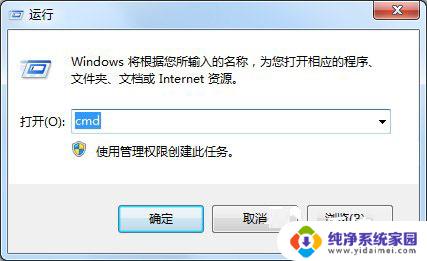
2、在打开的命令提示符中,输入ipconfig /all 或者ipconfig -all,然后回车,找到“物理地址”;如图:
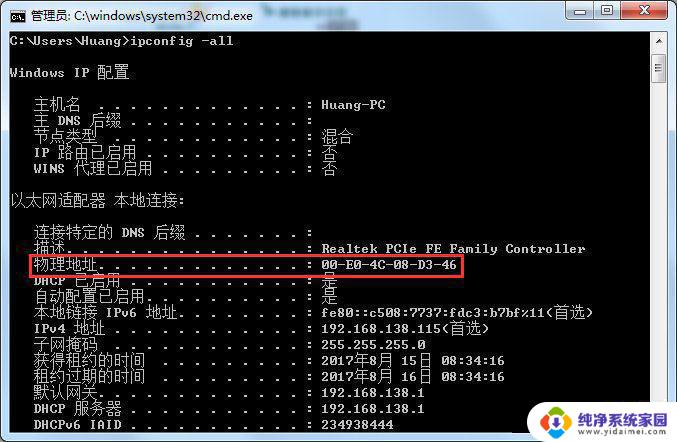
方法二:
1、点击开始按钮,选择“控制面板”;如图:
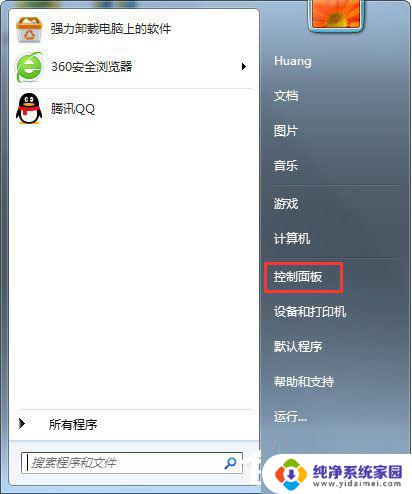
2、在打开的“控制面板”中,找到“网络和Internet”;然后继续找到“网络和共享中心”,点击打开;如图:
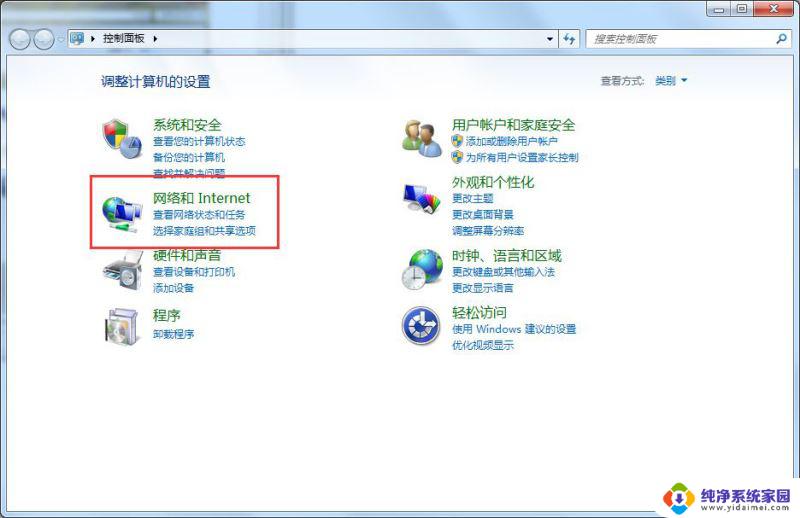
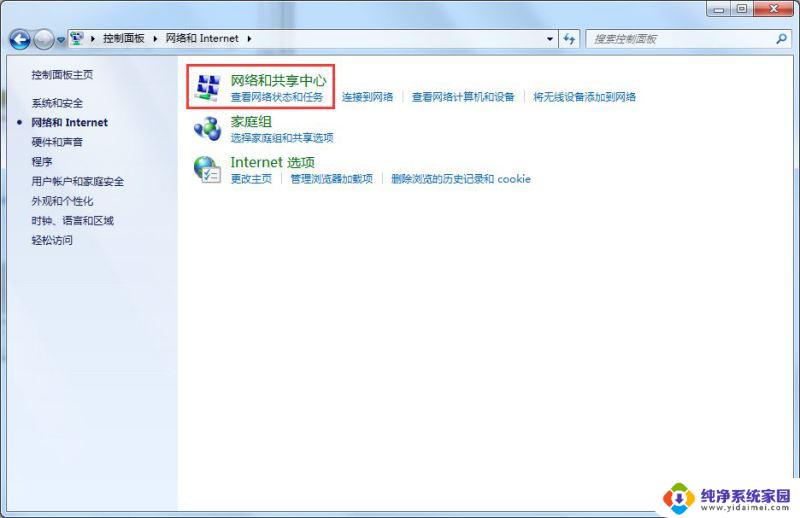
3、在“网络和共享中心”,打开“更改适配器设置”;如图:
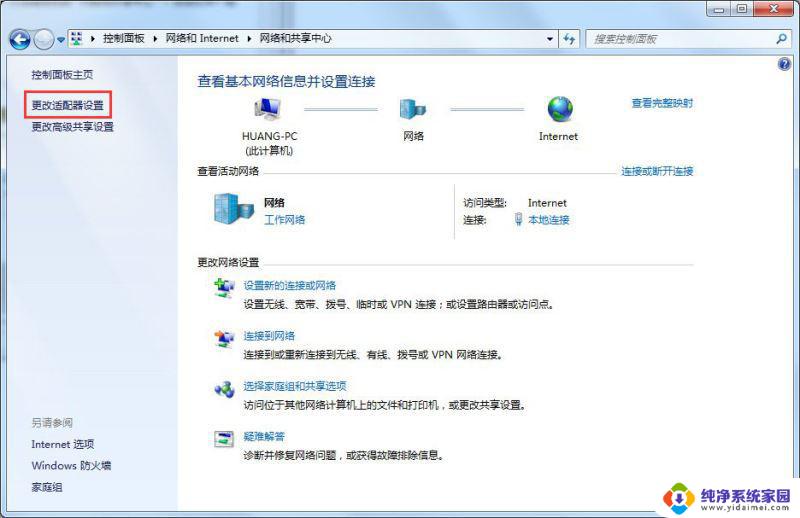
4、右击“本地连接”,选择“状态”;如图:
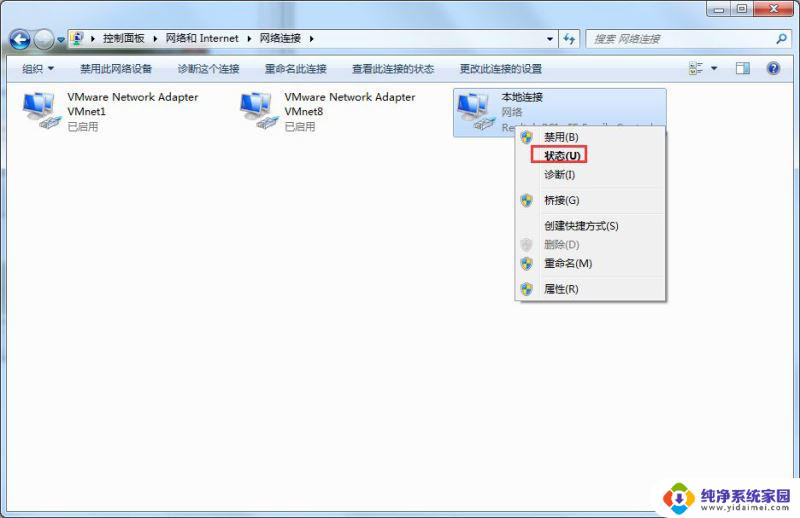
5、在“本地连接 状态”中,点击“详细信息”。然后在“详细信息”中,找到“物理地址”,即MAC地址。
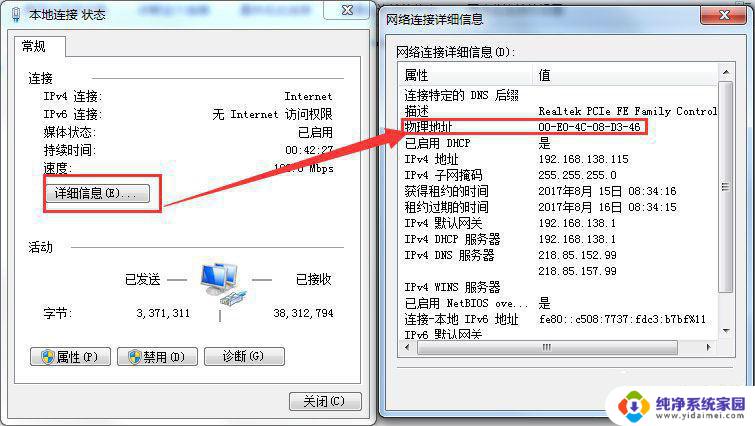
现在大家应该知道什么是MAC地址以及Win7查看MAC地址方法了吧,既然知道MAC地址是什么。那么就不能随意更改,如果你想要查看的话,那么我们只需要利用命令提示符输入代码就可以了。
以上就是win7电脑mac地址在哪里看的全部内容,有需要的用户就可以根据小编的步骤进行操作了,希望能够对大家有所帮助。
win7电脑mac地址在哪里看 Win7怎么查看无线网卡的MAC地址相关教程
- win7怎么查询mac地址 Win7查看MAC地址的步骤
- win7怎么看物理地址 win7如何查看电脑的MAC地址
- win7的mac地址 win7如何查看本机mac地址
- win7系统怎么看ip地址 Win7系统IP地址在哪里查看
- win7怎么查看打印机ip地址 如何在打印机上查看IP地址
- win7怎么搜索ip地址 Win7系统IP地址查看方法
- win7怎么找ip地址 Win7系统如何查看IP地址
- win7怎么更改ip地址在哪里 win7怎么修改IP地址
- win7如何查看打印机的ip地址 如何查看打印机的网络IP地址
- win7系统网卡在哪里找 Win7系统如何查看无线网卡型号
- win7怎么查看蓝牙设备 电脑如何确认是否有蓝牙功能
- 电脑windows7蓝牙在哪里打开 win7电脑蓝牙功能怎么开启
- windows 激活 win7 Windows7专业版系统永久激活教程
- windows7怎么设置自动登出 win7系统自动登录设置方法
- win7连11打印机 win7系统连接打印机步骤
- win7 0x0000007c Windows无法连接打印机错误0x0000007c解决步骤